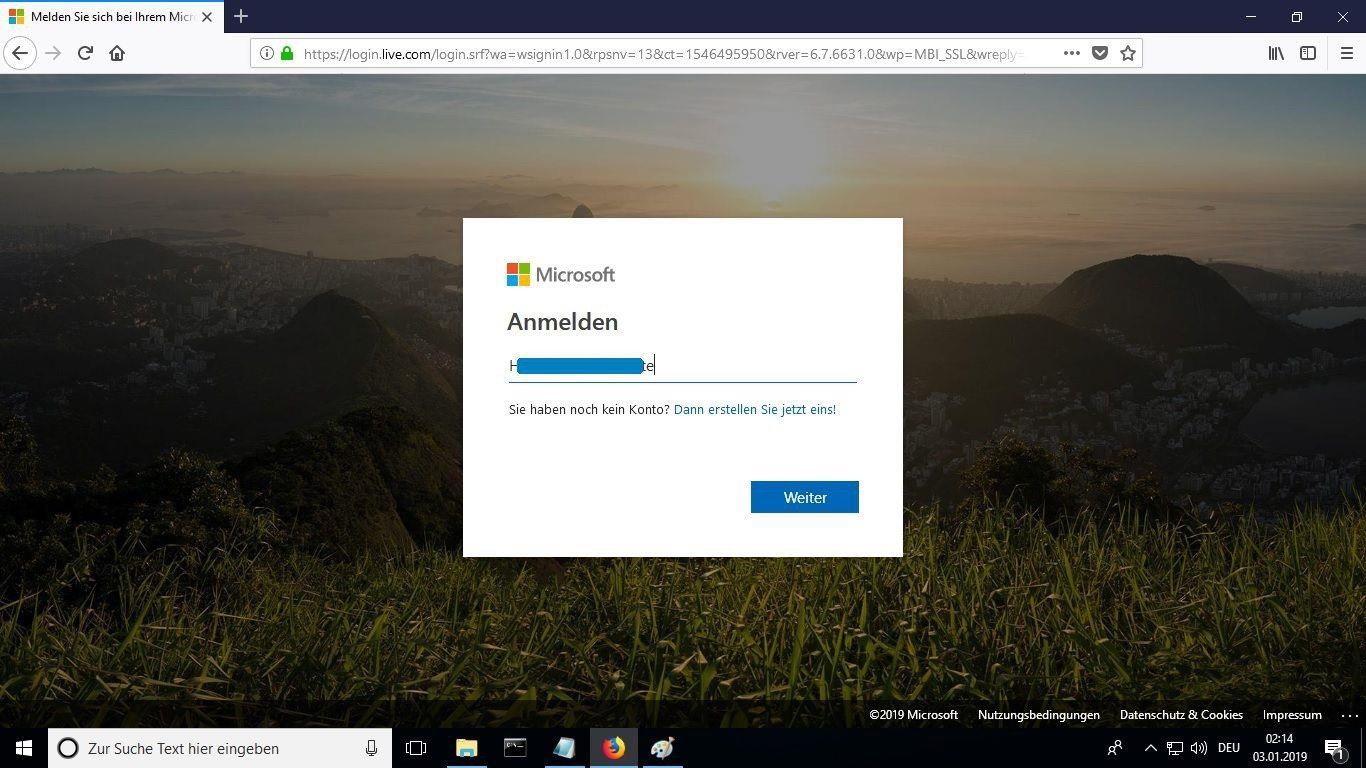Installasjonsveiledning Microsoft Office 2016 for MAC PC - 32 og 64 bits
LISENS OG AKTIVERING
Produktet du har kjøpt, er forhåndsaktivert på en Microsoft-konto. Følg disse trinnene for å ta eierskap til kontoen og installere produktet på datamaskinen eller enheten din. Avinstaller den forrige versjonen av Microsoft Office som du har på PC-en, og start datamaskinen på nytt. Dette er viktig for å unngå kompatibilitetsproblemer.
LOGG INN
LISENS OG AKTIVERING
Husk at nøkkelen du har kjøpt, er en forhåndsbetalt kode som ikke er kompatibel med den forhåndsinstallerte programvaren. Dette er et originalt Microsoft-produkt. Avinstaller den forrige versjonen av Microsoft Office som du har på PC-en, og start datamaskinen på nytt. Dette er viktig for å unngå kompatibilitetsproblemer.
LOGG INN
Husk at nøkkelen du har kjøpt, er en forhåndsbetalt kode som ikke er kompatibel med den forhåndsinstallerte programvaren. Dette er et originalt Microsoft-produkt. Avinstaller den forrige versjonen av Microsoft Office som du har på PC-en, og start datamaskinen på nytt. Dette er viktig for å unngå kompatibilitetsproblemer.
NYTT PASSORD
Skriv inn et nytt passord for å få tilgang til produktet du har kjøpt. I det første feltet bruker du passordet du har fått tilsendt på e-post, og i de to neste skriver du inn det nye passordet du ønsker. Sørg for at det inneholder minst 8 sifre med minst én stor bokstav.
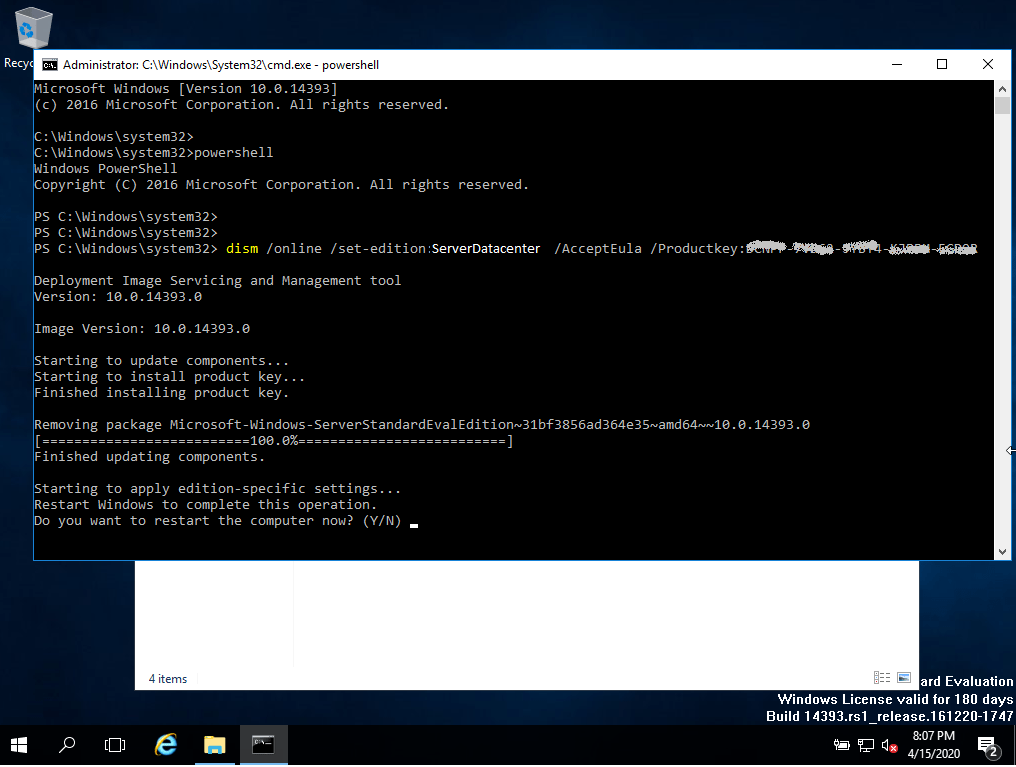
MIN KONTO
Når du er logget inn på kontoen din, klikker du på "Administrer installasjoner" under "Min konto" for å starte installasjonsprosessen.
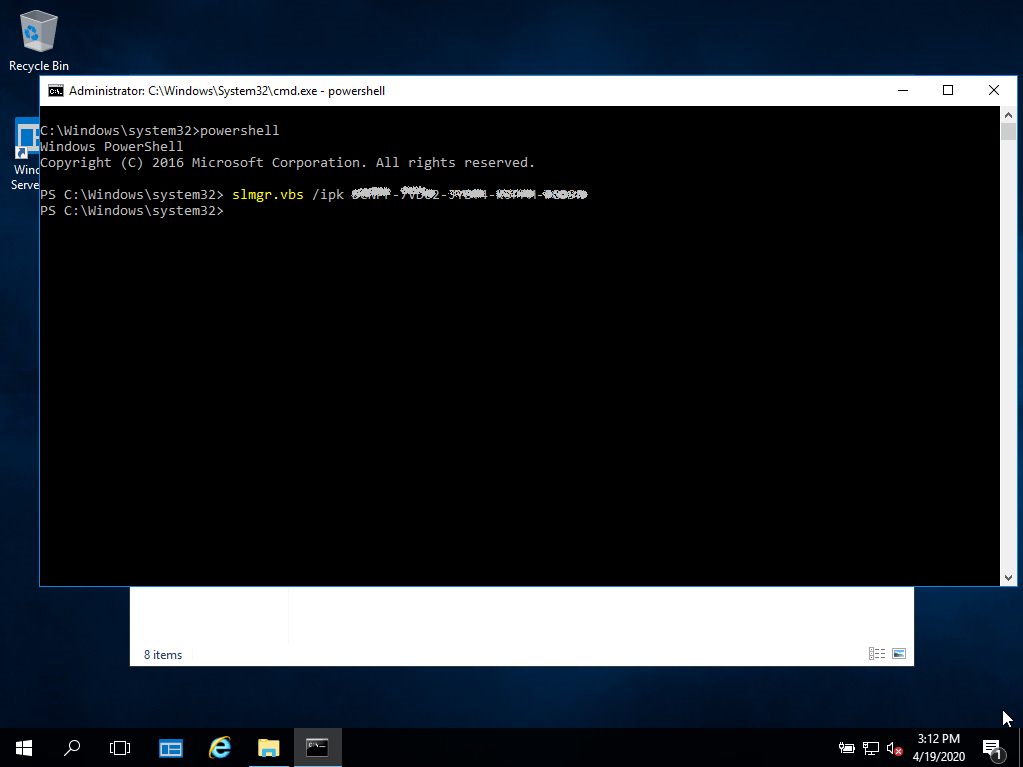
SYSTEMKRAV
Kontroller at datamaskinen din oppfyller minimumskravene for å installere denne programvaren:
- MacOS 10.12: Sierra (Fuji), macOS 10.13: High Sierra (Lobo), macOS 10.14: Mojave (Liberty)
- Microsoft Windows 7 (SP1) 8, 10, Microsoft Windows Server 2008, 2012 R2. .NET Framework 3.5
- 1 gigahertz (GHz) eller raskere 32-biters (x86) eller 64-biters (x64) prosessor
- 1 gigabyte (GB) RAM (32 bit) eller 4 GB RAM (64 bit)
- 4 GB tilgjengelig plass på harddisken
- DirectX 9-grafikkenhet med WDDM 1.0 eller høyere driver
INSTALLASJONSSTATUS
Finn den nedlastede installasjonsfilen (den ligger vanligvis i mappen Downloads). Høyreklikk på filen, og velg “Kjør som administrator”. Du blir spurt om du vil la appen gjøre endringer på enheten din. Klikk på “Ja”.
Viktig: Du må være på nett for å fullføre installasjonen, ettersom installasjonsprogrammet laster ned de nødvendige filene direkte fra Microsoft.
Under "Installasjonsstatus" klikker du på "Installer skrivebordsprogrammer". Dette alternativet vil variere hvis du installerer produktet på nettbrettet eller mobilenheten din.
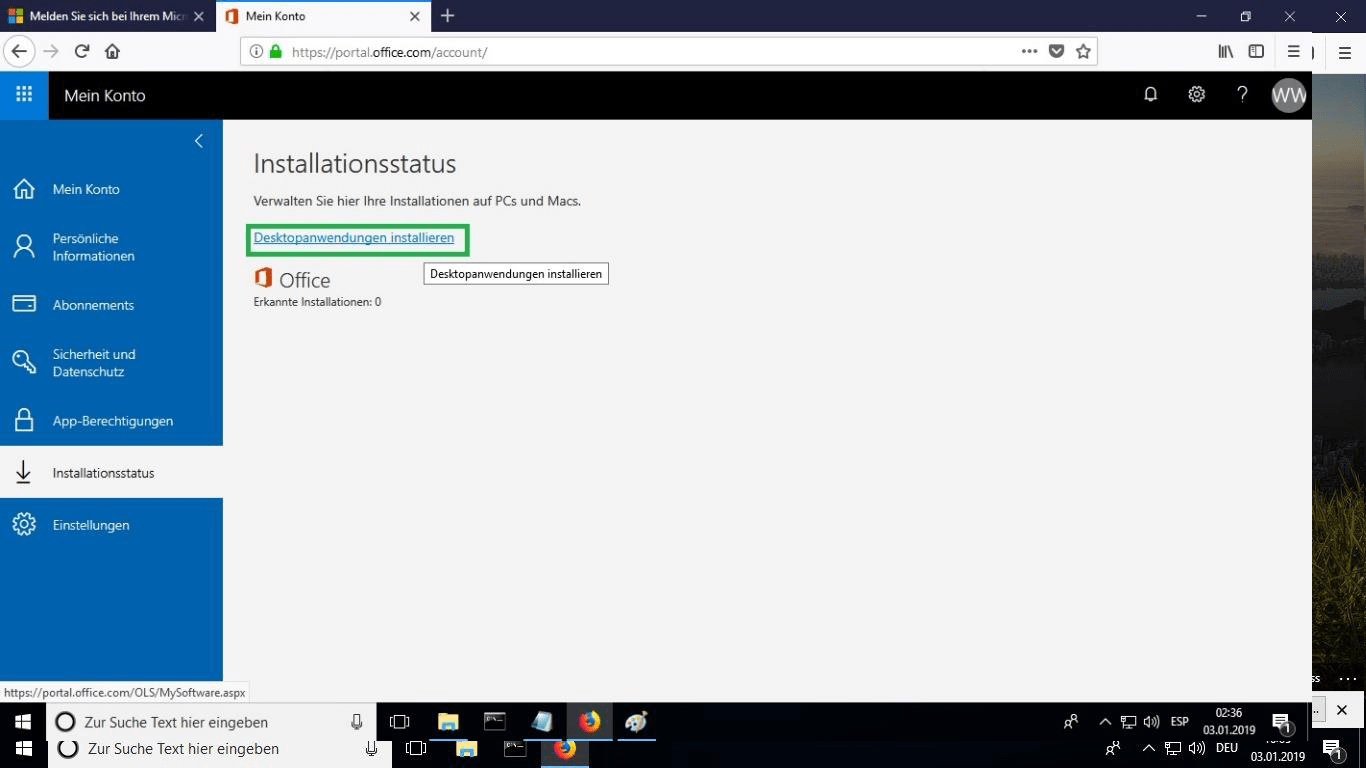
SPRÅK
Velg ønsket språk fra rullegardinmenyen merket "språk". Produktet installeres som standard i 32-bitersversjonen. Hvis du vil installere 64-bitersversjonen, klikker du på alternativet "avansert".
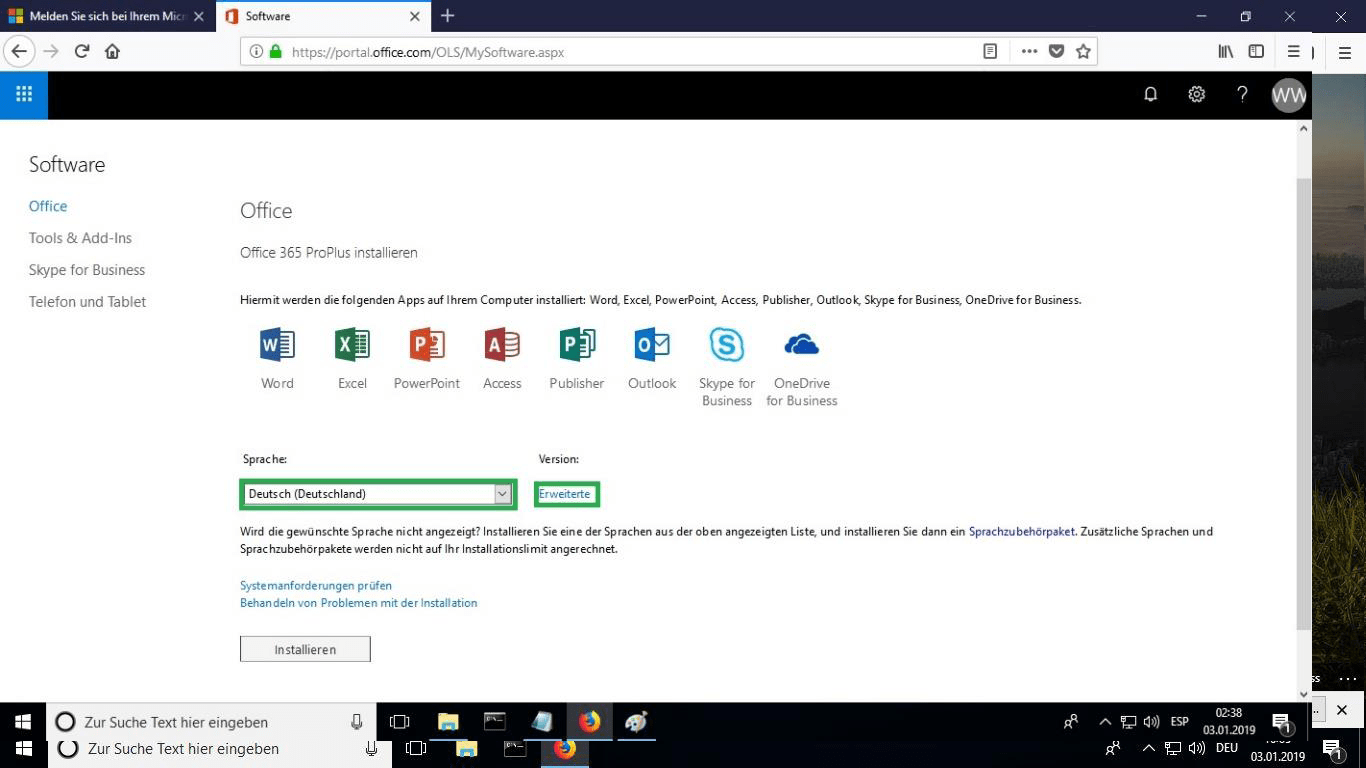
VELG 32 og 64 Bit
Velg ønsket versjon mellom 32 eller 64 bits.
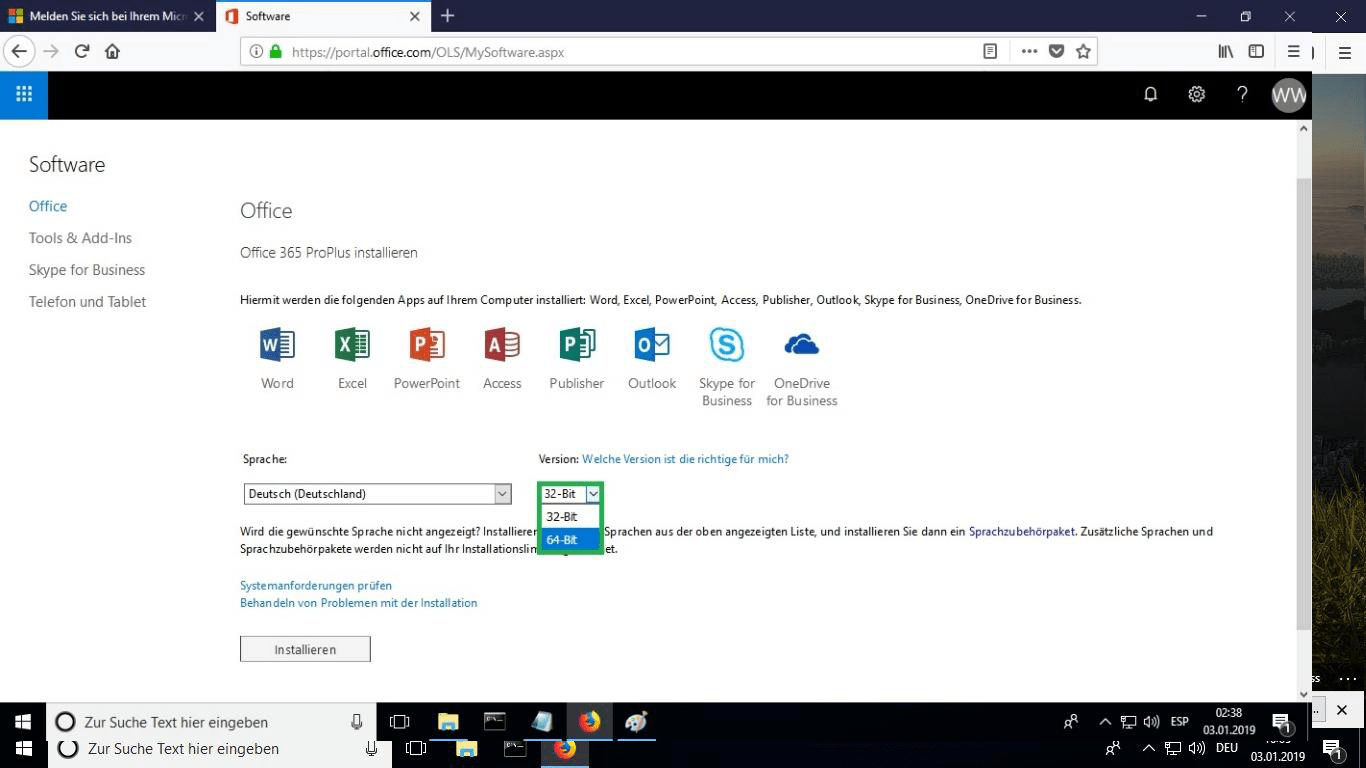
INSTALL
Det anbefales at du fullstendig produktinstallasjonen og aktiveringen før du logger på med Microsoft-kontoen din.
Når du har valgt alle de ønskede alternativene, klikker du på "Installer".
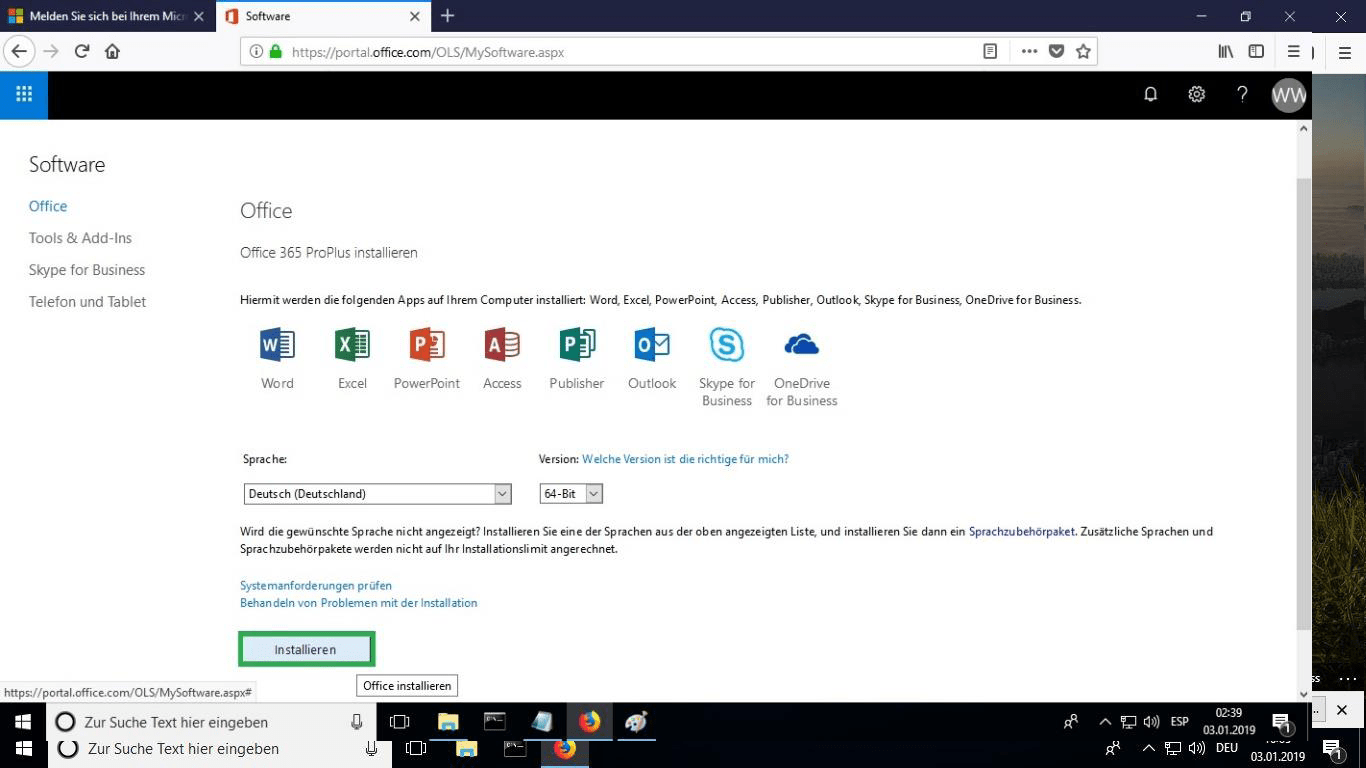
BURN FILE
Installasjonsfilen lastes ned, velg "brenn fil" når det er nødvendig.
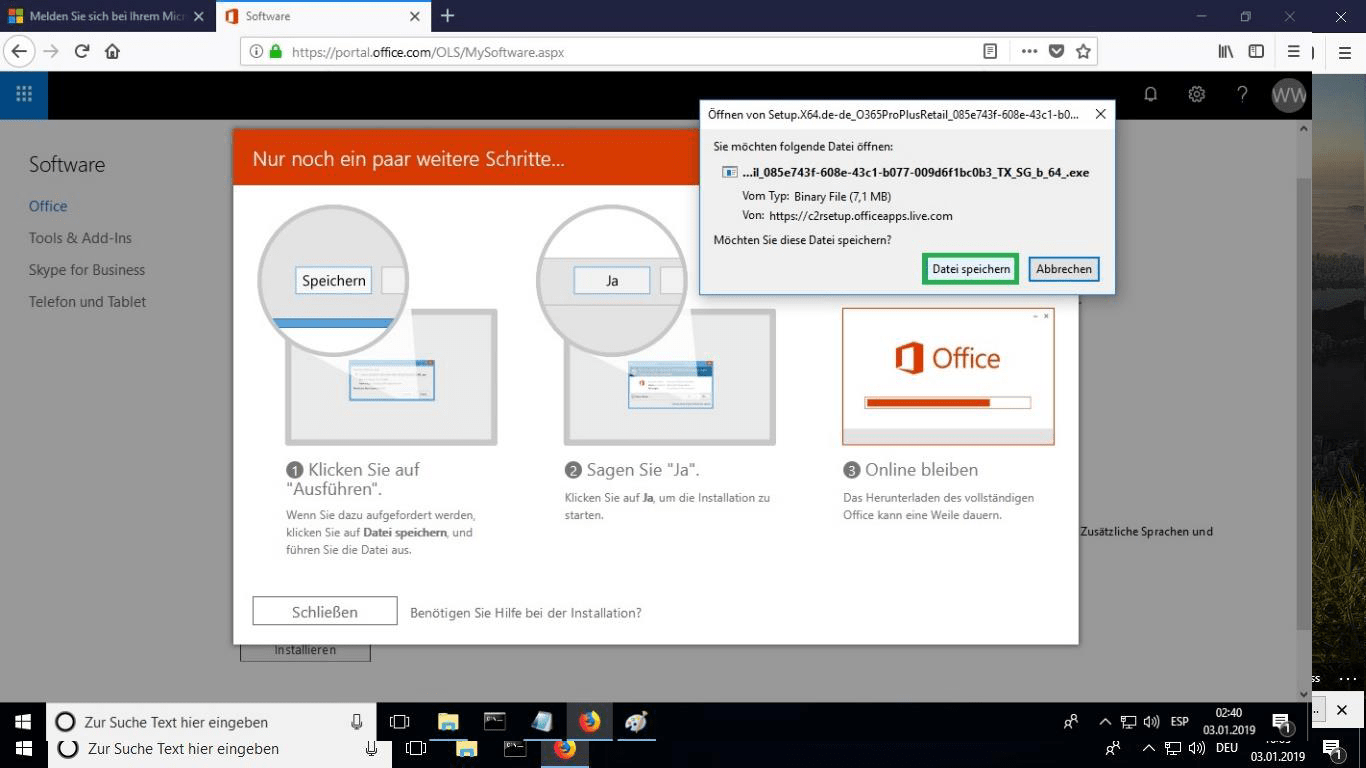
ÅPEN FIL
Når filen er lastet ned, dobbeltklikker du på den for å starte den. Plasseringen kan variere avhengig av nettleseren din.
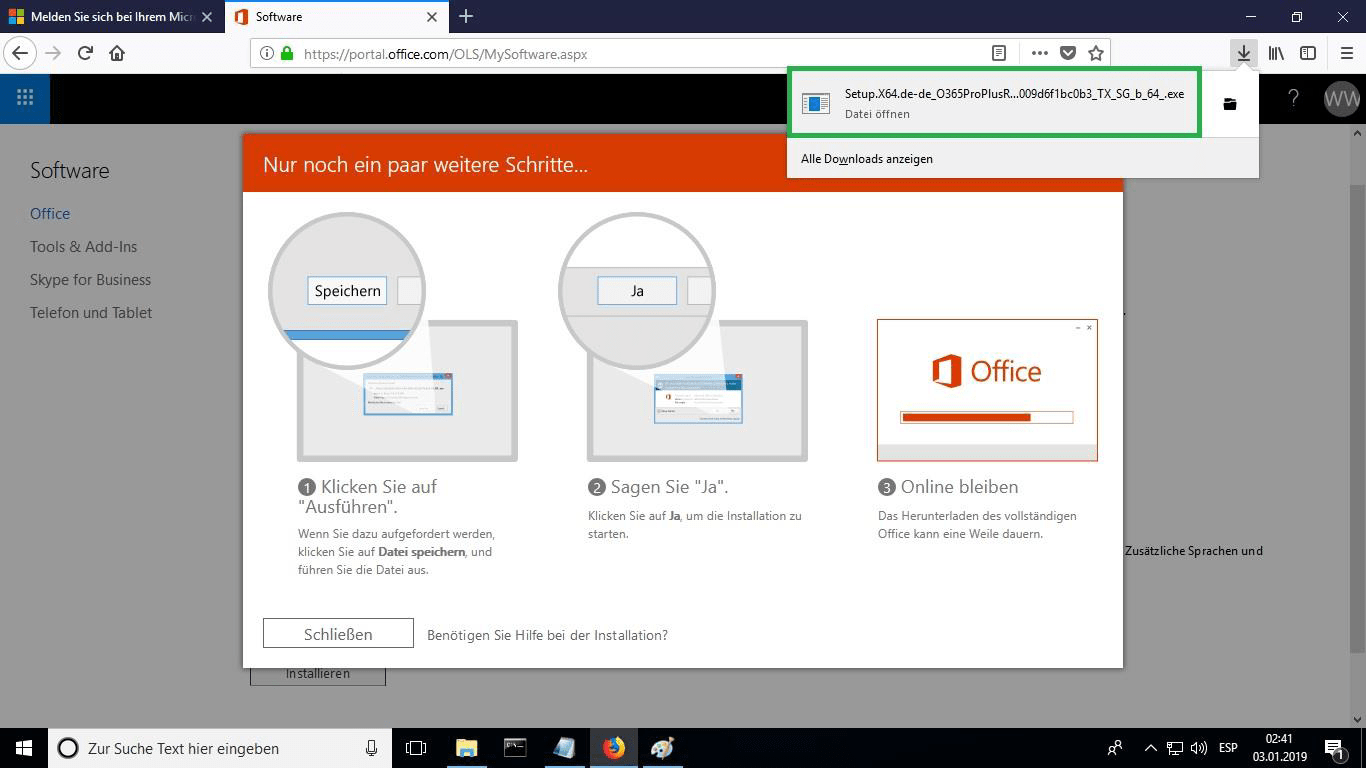
INSTALLASJON ONLINE
Dette vil starte den nettbaserte installasjonsprosessen. Avhengig av hastigheten på Internett-tilkoblingen din, kan prosessen ta 30 minutter eller mer.
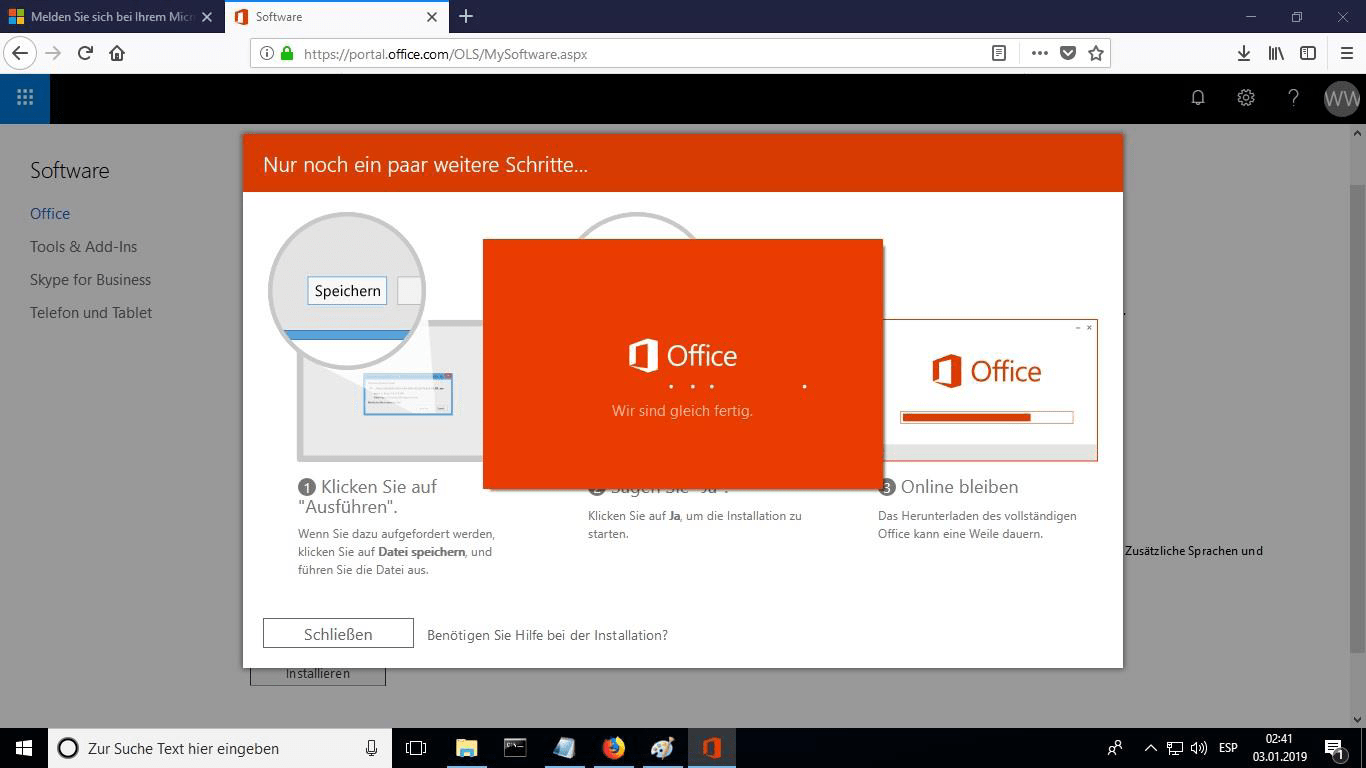
PROGRESS BAR
Du vil kunne se fremdriftslinjen for installasjonen.
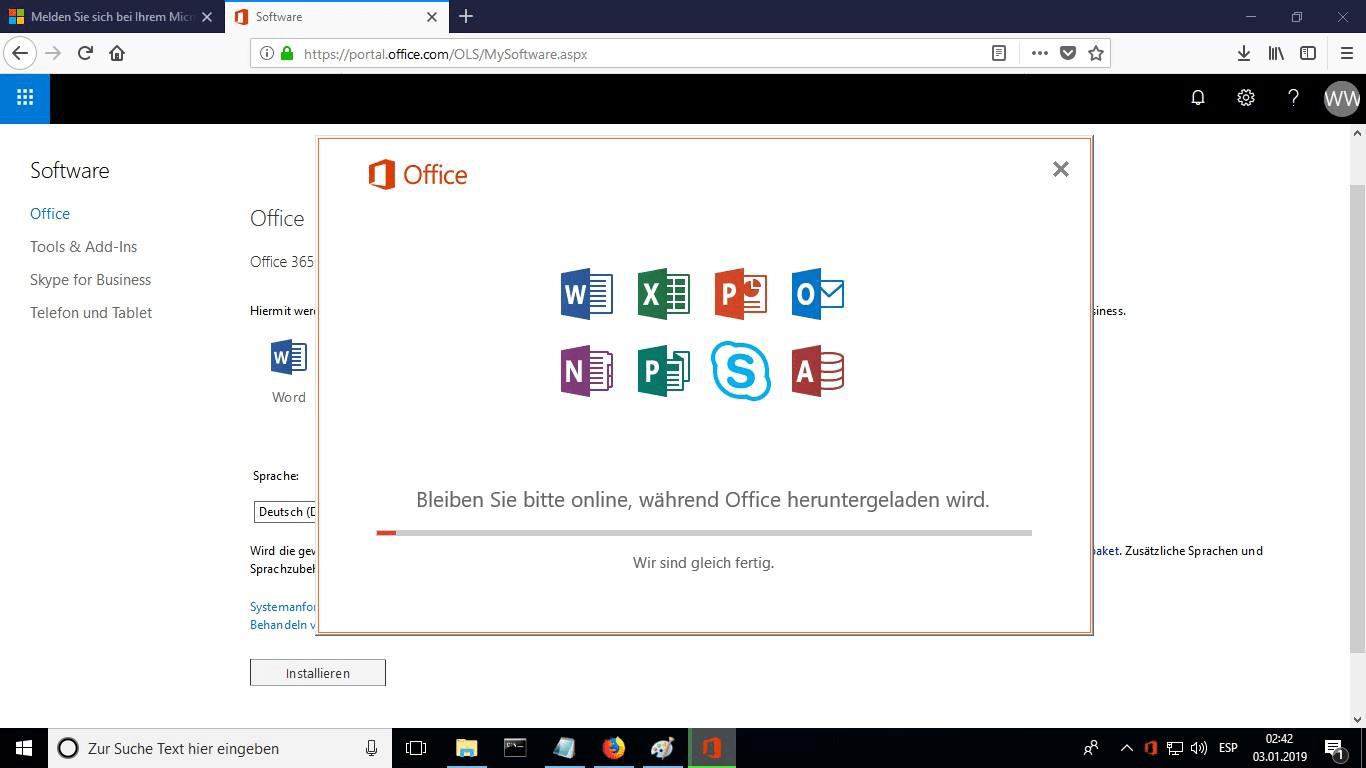
STENG
Når installasjonen er fullført, klikker du på "Lukk". Nå kan du finne Microsoft Office-pakkene i Start-menyen eller ved hjelp av søkealternativet i Microsoft Windows.
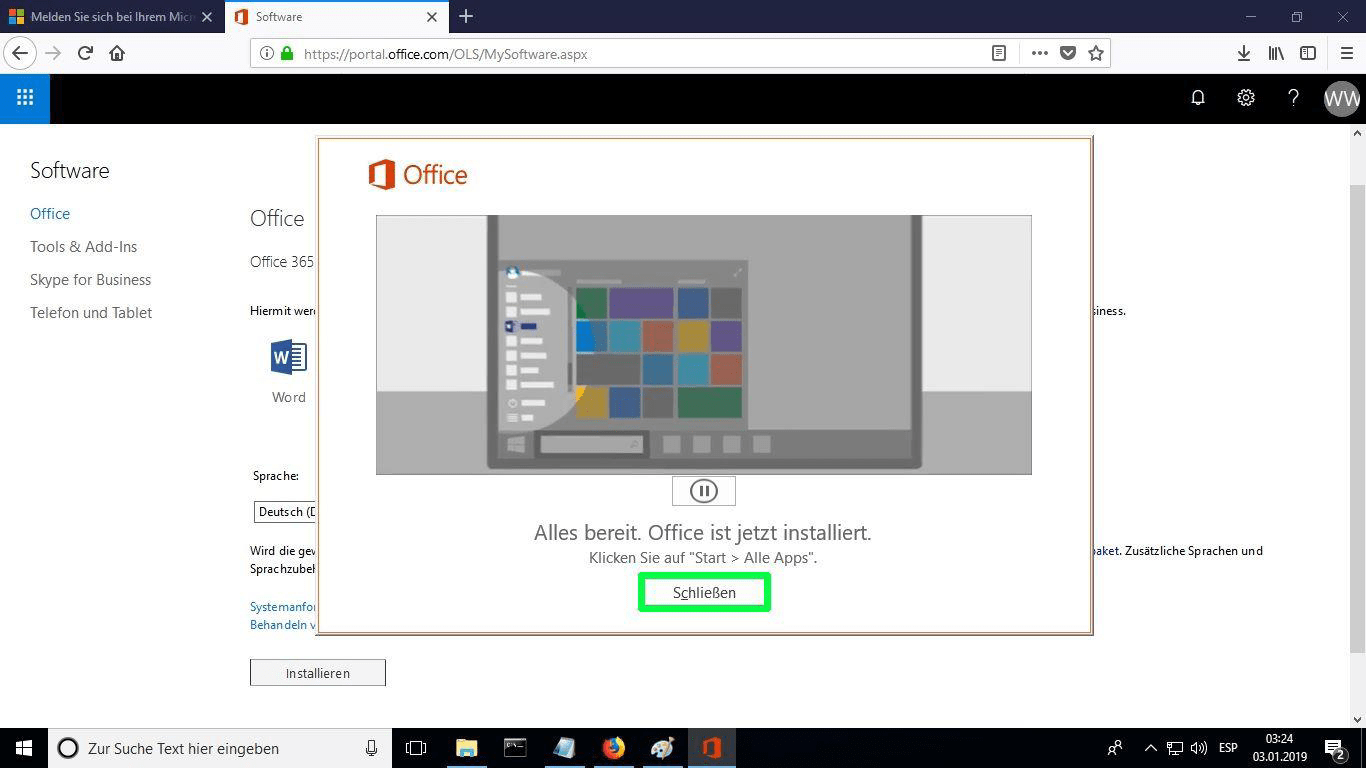
BEKREFT AKTIVERING
For å kontrollere at produktaktiveringen er utført, kan du åpne en hvilken som helst Microsoft Office-pakke, for eksempel Excel, og gå til Fil-> Konto ". Du vil se Microsoft-kontoen som er knyttet til produktet.
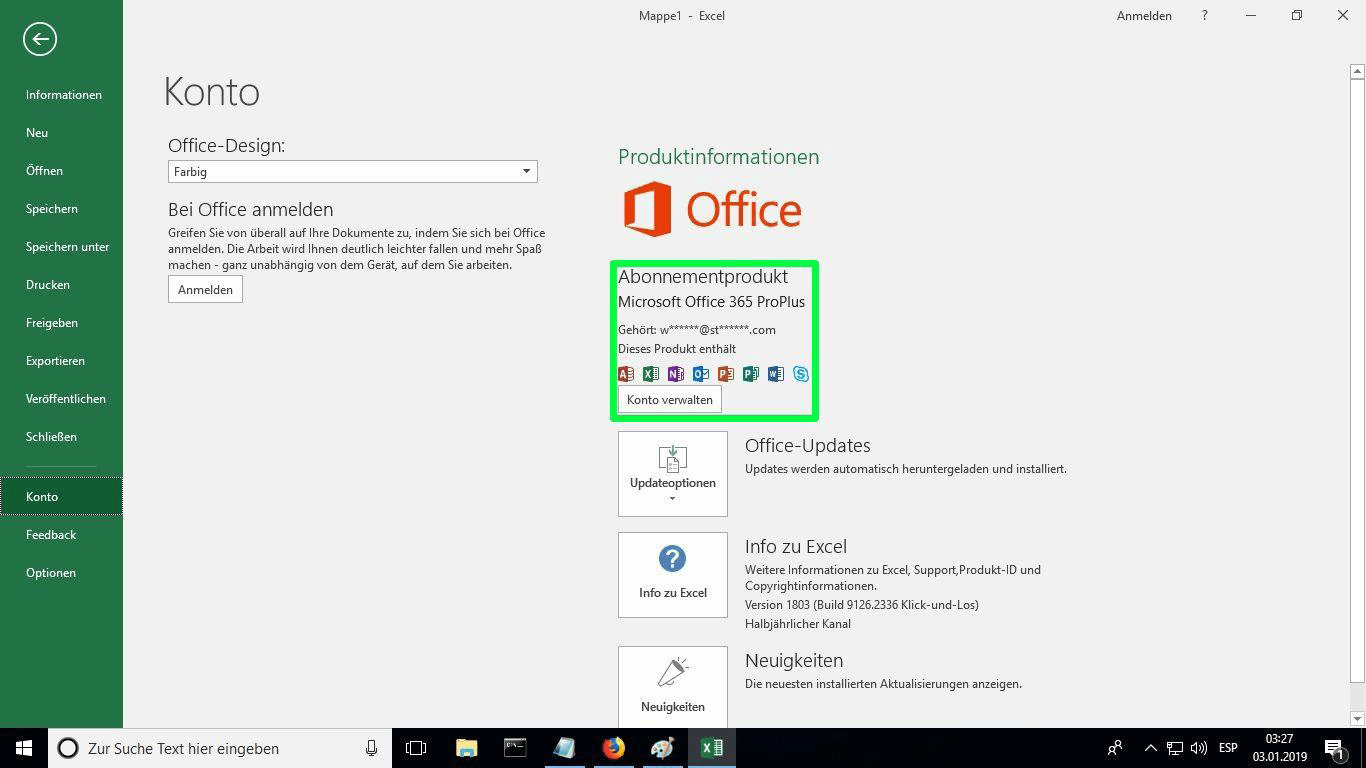
MERK
Microsoft har gradvis faset ut støtten for enkelte eldre produkter. Derfor er telefonaktivering ikke lenger mulig. Hvis du har problemer eller spørsmål under installasjonen, kan du kontakte vår døgnåpne kundeservice.
Fant du ingen løsning?
For aktivering på flere enheter, følg trinnene i denne veiledningen på hver enhet du ønsker å aktivere programmet på.
Vi ønsker deg en vellykket installasjon. Hvis du fortsatt har problemer eller spørsmål om installasjonen, kan du når som helst kontakte vår kundeservice. Vi vil hjelpe deg så snart som mulig.